一、簡介
telnet是一個實用的遠程連接命令,采用的是TCP/IP協議。它為用戶提供了在本地計算機上完成遠程主機工作的能力,在終端使用者的電腦上使用telnet程序,用它連接到服務器。終端使用者可以在telnet程序中輸入命令,這些命令會在服務器上運行,就像直接在服務器的控制臺上輸入一樣。可以在本地就能控制服務器。

有關telnet的用法有很多,這里不逐一介紹,僅是簡單介紹一下,有興趣的朋友可以自行去網上了解!
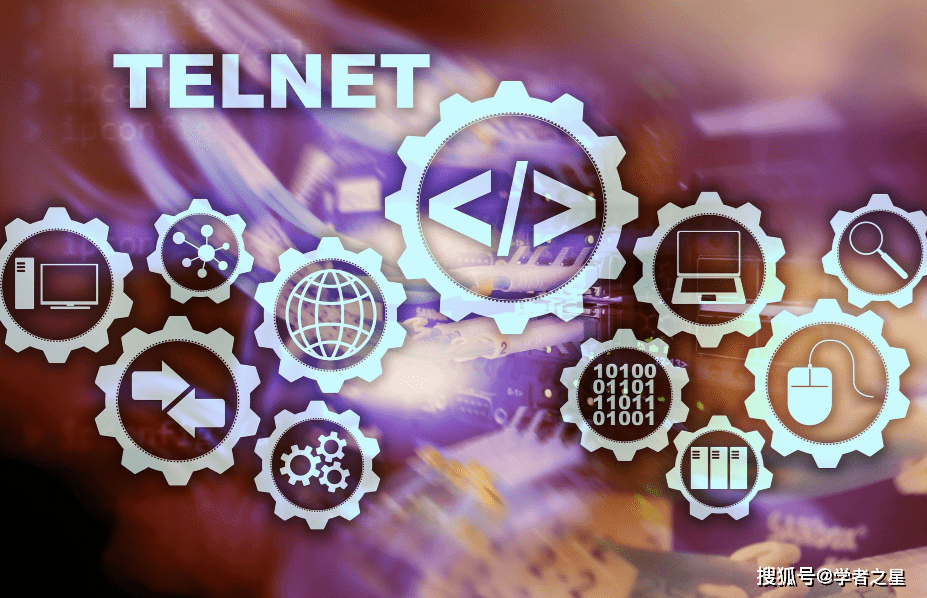
本教程介紹telnet的簡單用法,教你如何開啟telnet客戶端,如何正確的使用telnet去測試服務器的端口是否正常開啟,以windows10系統連接Windows 7系統為例講解。

二、telnet端戶端開啟
看到這里,你可能會疑問telnet不是命令嗎?怎么需要開啟呢?其實telnet雖然是命令,但是它依賴客戶端才能連接服務器或者其他電腦的,所以你需要將telnet客戶端開啟才能正常使用,否則會出現下圖錯誤:
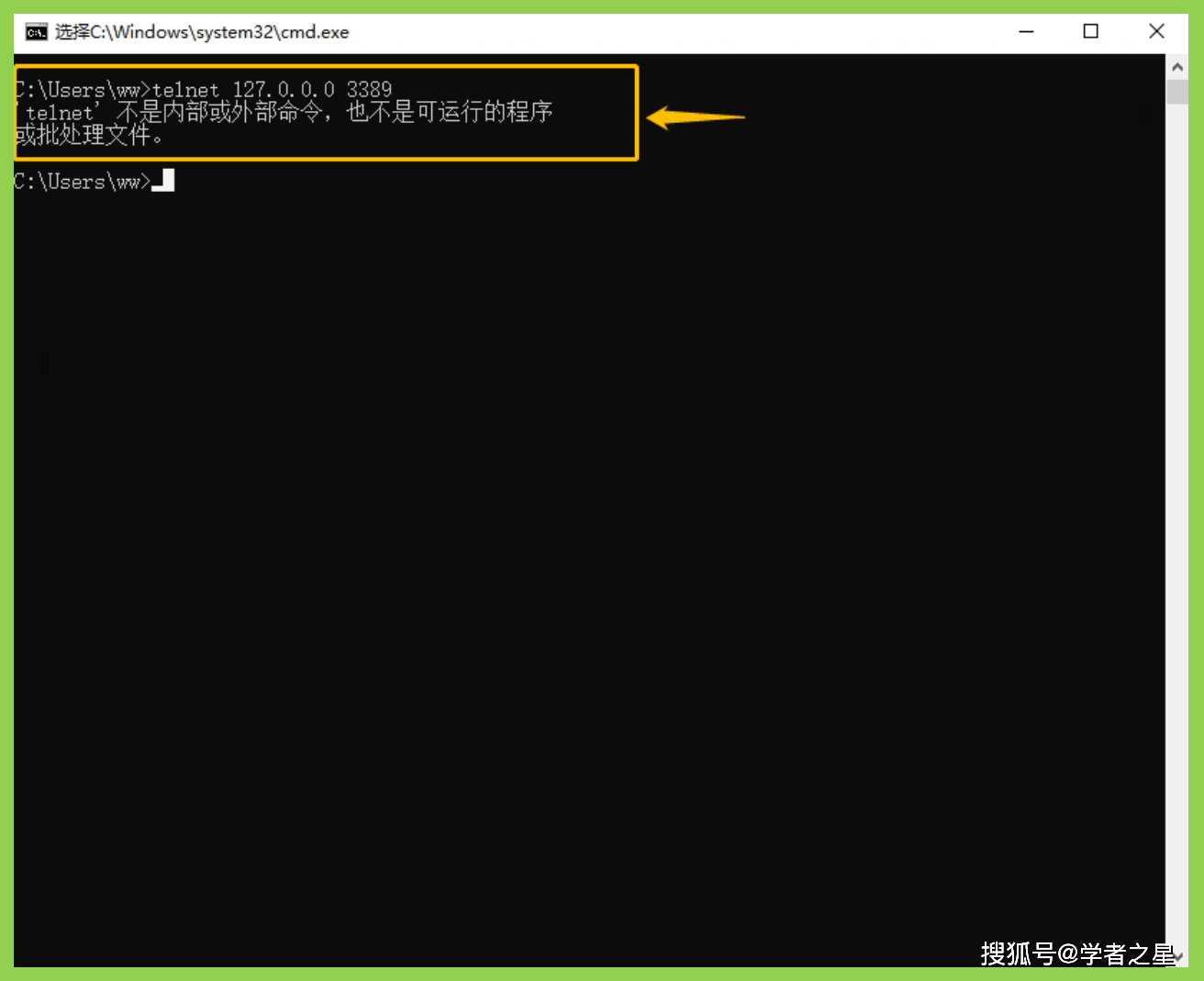
Win7系統下“telnet端戶端開啟”教程
01 打開控制面板>找到“程序”選項后點擊進入到控制面板主頁>再點擊“打開或關閉Windows功能”選項,如下圖所示:
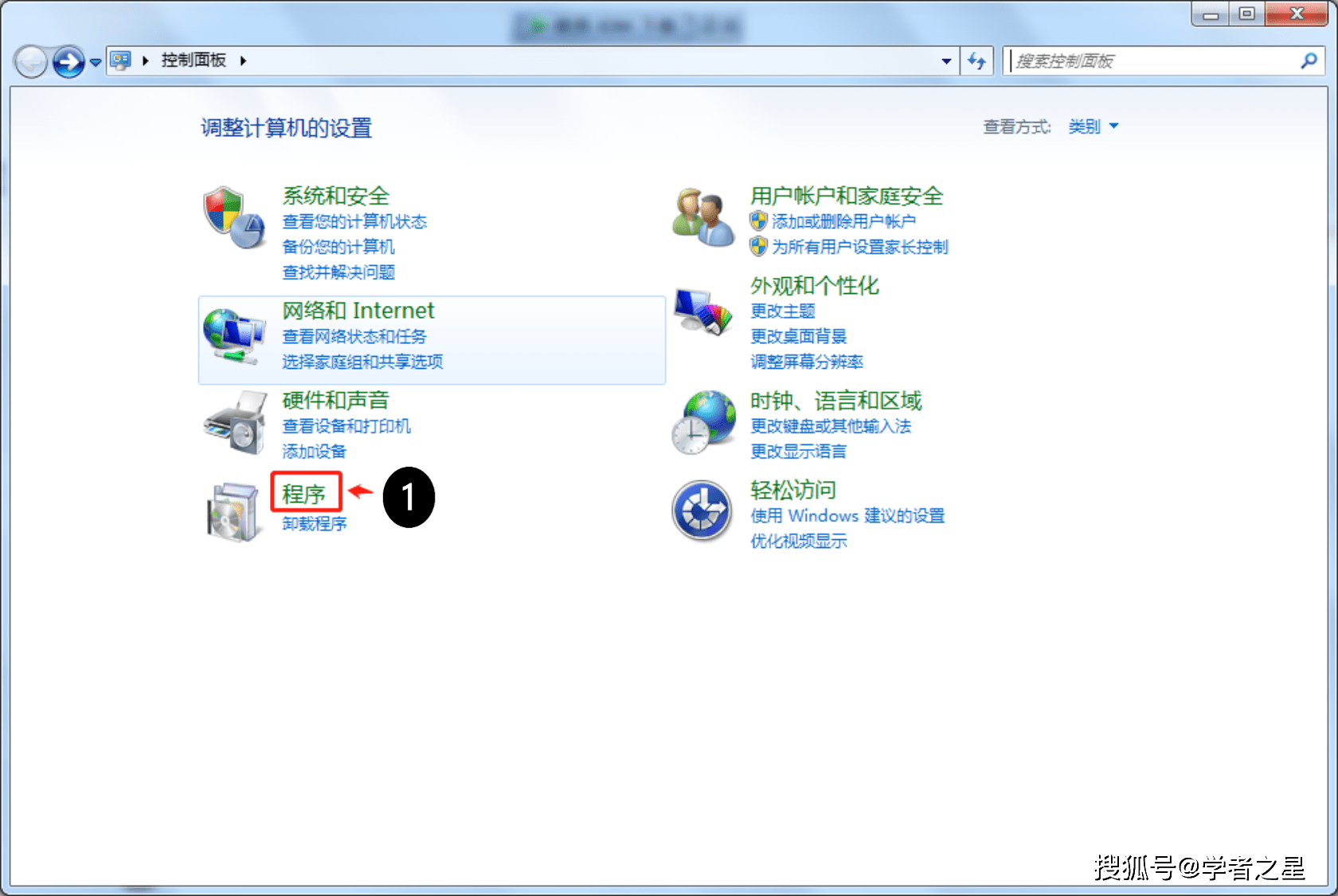
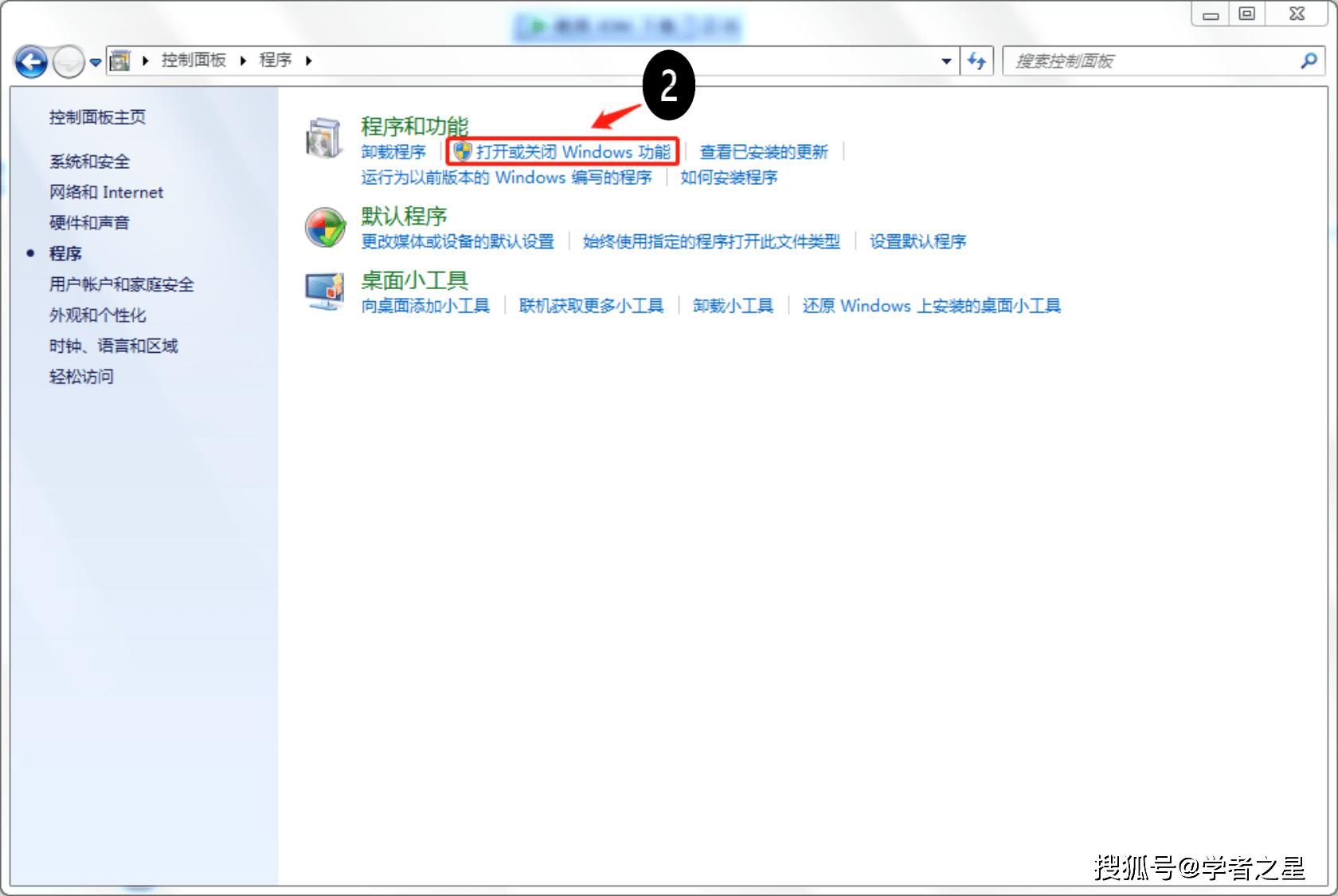
02 將telnet端戶端和telnet服務器此兩項其中一項勾選即可,我一般都是兩項一起勾選,也沒什么安全隱患問題!
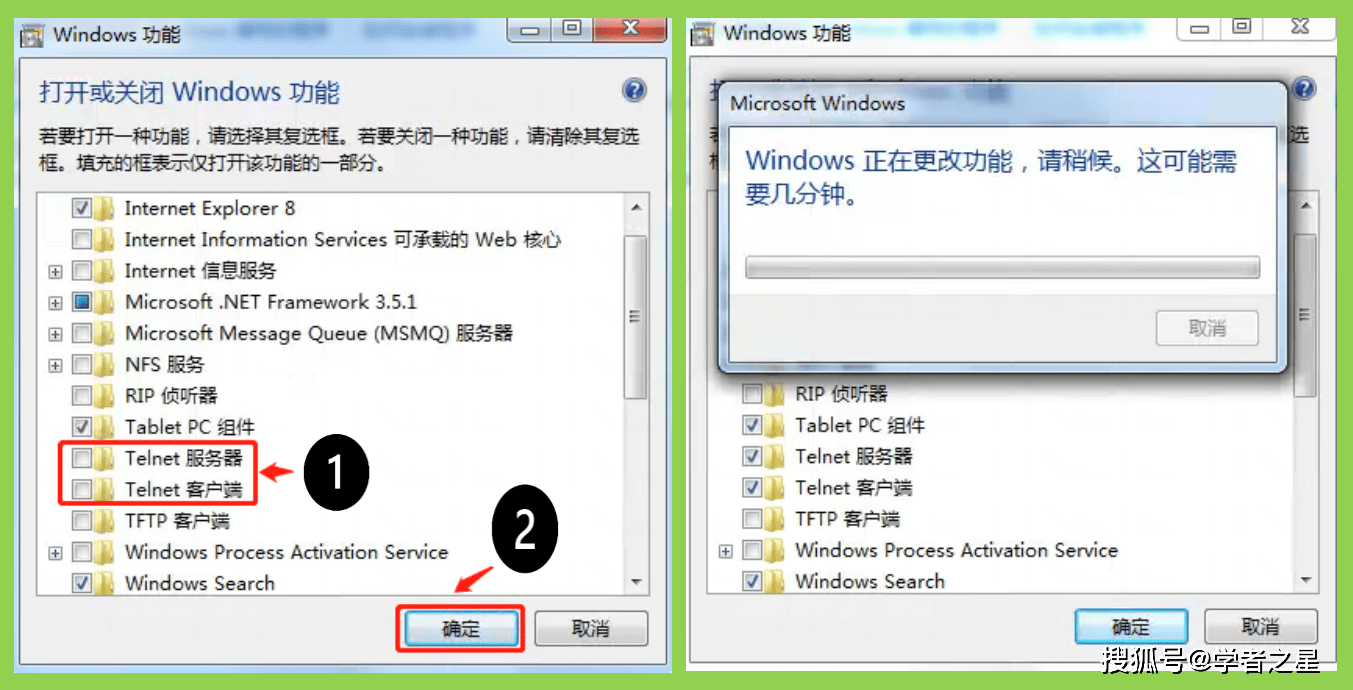
注意事項
這里需要搞明白一個問題,如果你不想別人使用telnet訪問你電腦,“telnet服務器”此項就不要勾選,勾選“telnet端戶端”即可遠程訪問別人的電腦或服務器,同樣的,你想訪問別人的服務器和電腦也需要在別人電腦上把“telnet服務器”此項勾選上你才能訪問別人的;
Win10系統下“telnet端戶端開啟”教程
01 以Win10 21H2 專業版為例,其他版本可參考,大同小異!>鼠標移動到Win10的開始菜單欄位置>點擊右鍵找到“應用和功能”選項>點擊進入到控制面板頁面;
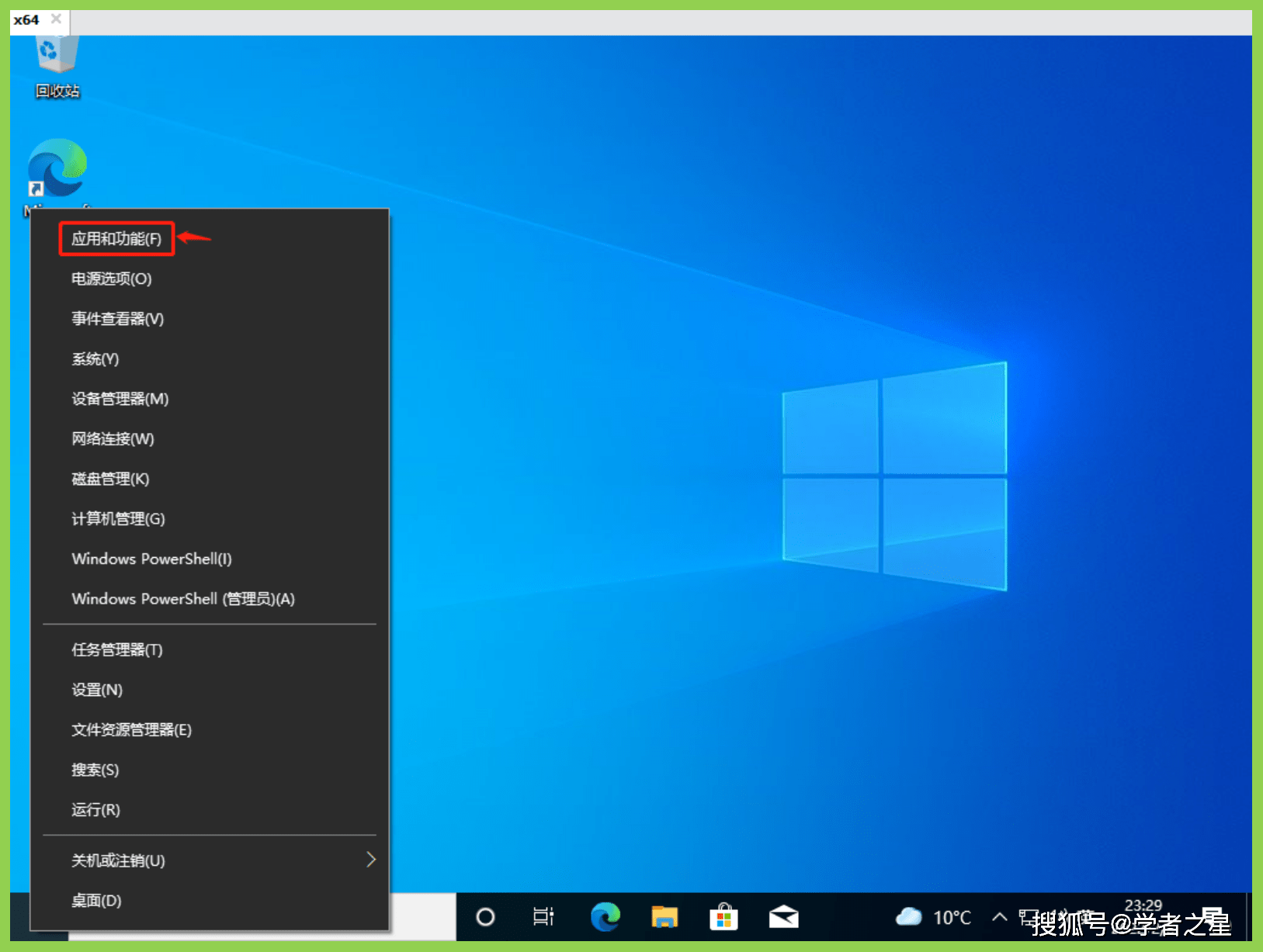
02 下拉滾動條到最下方>找到“程序和功能”選項點擊進入;
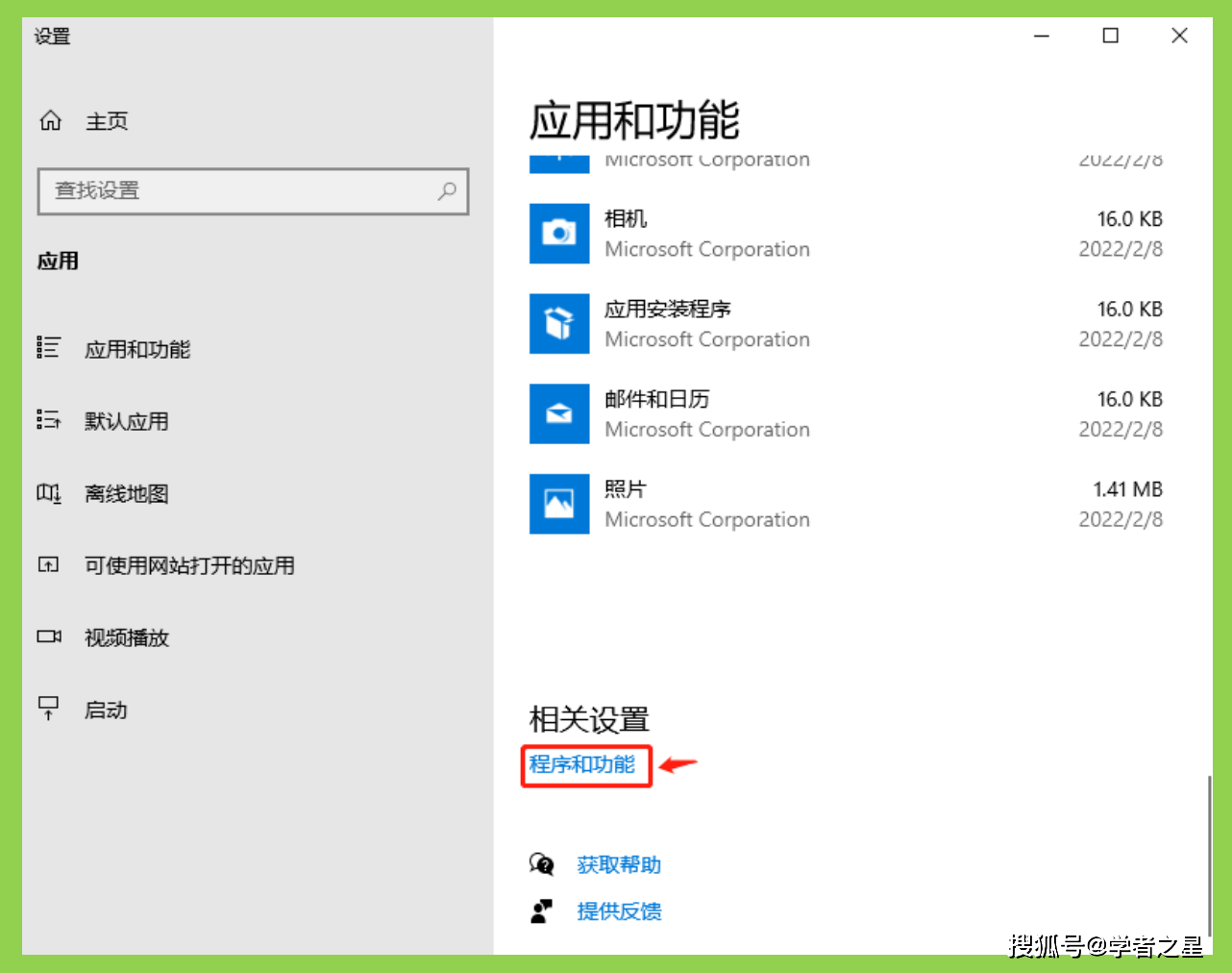
03 點擊“打開或關閉Windows功能”選項
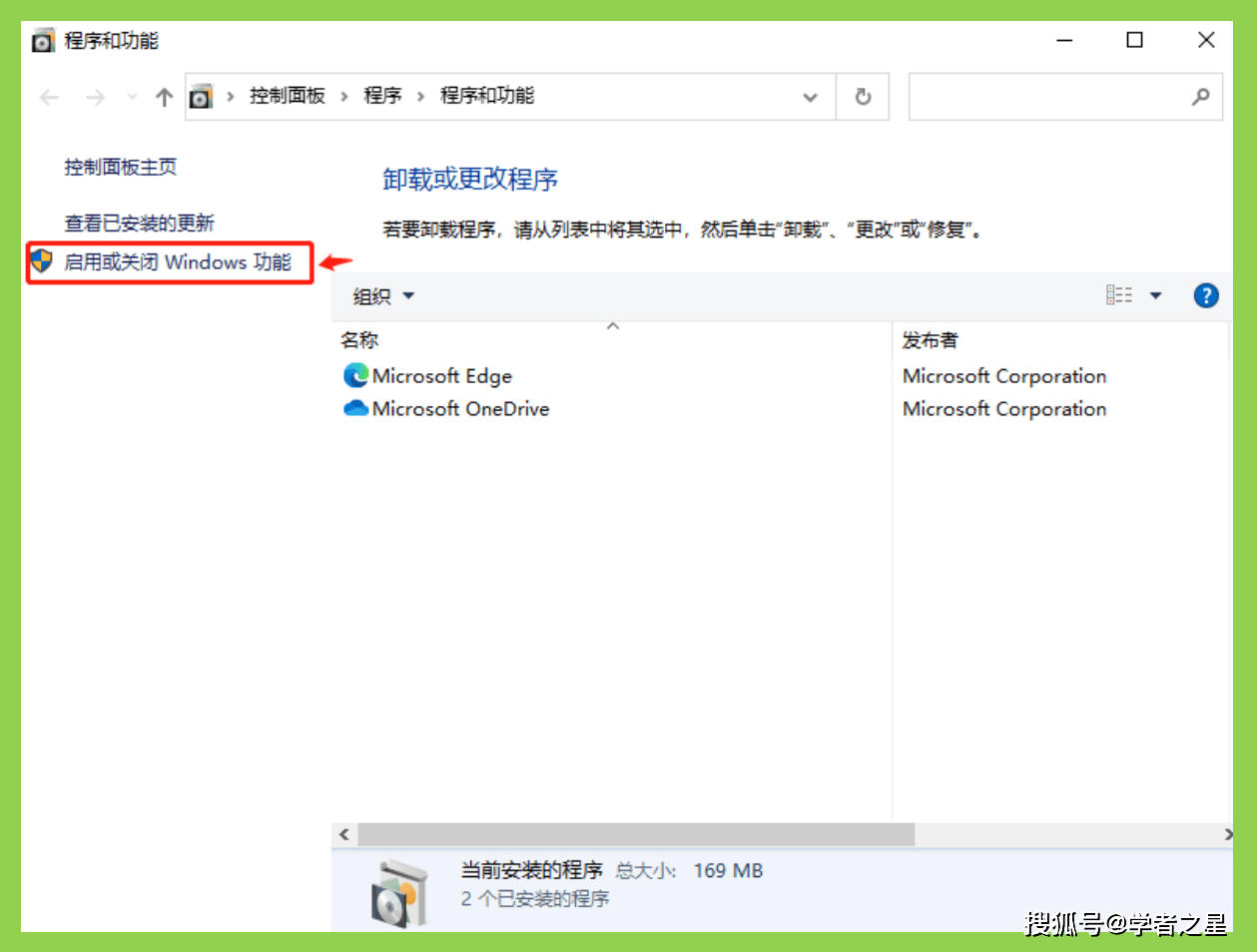
04 不同Win7的是Win10只有一個telnet客戶端,將其勾選保存即可使用;
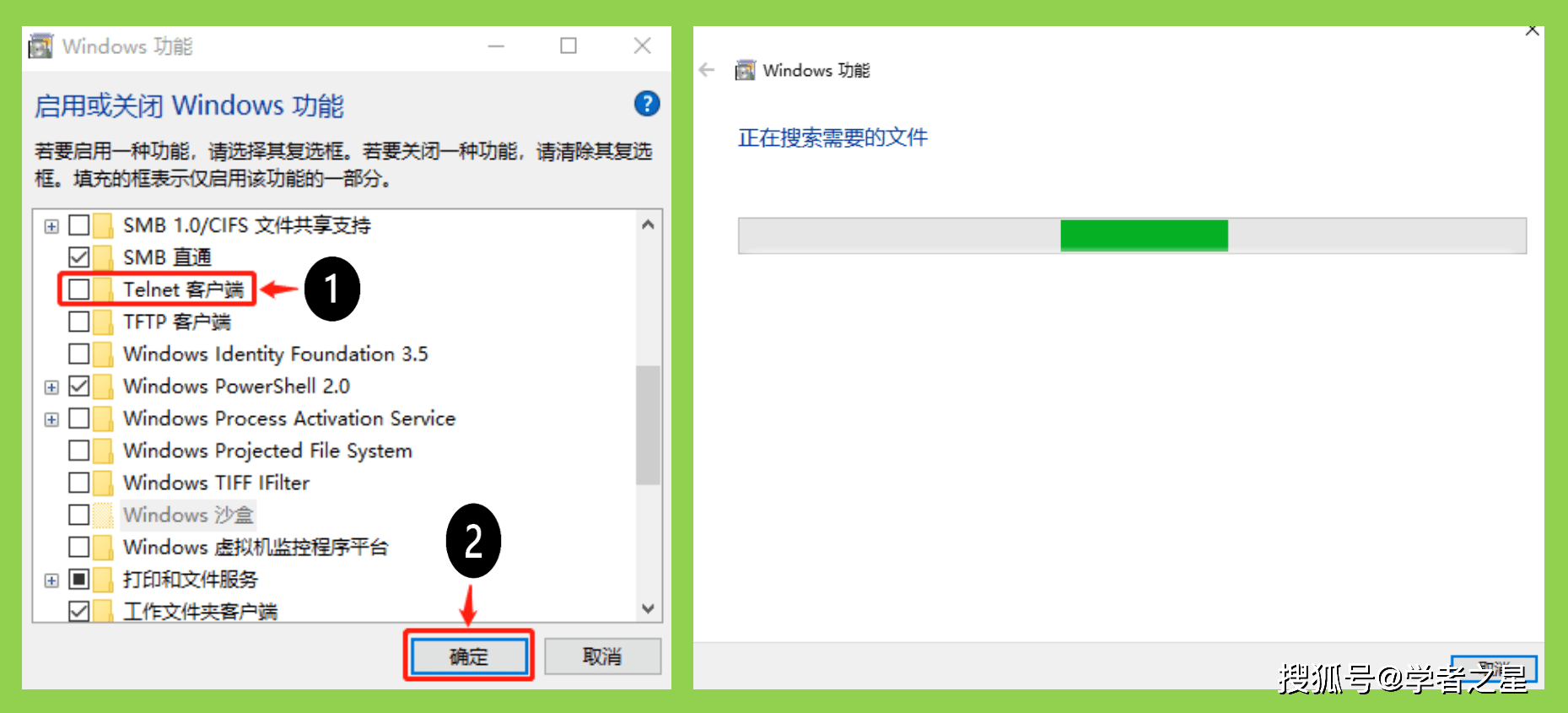
三、telnet正確用法
實驗
我現在要在我的Win10電腦中測試我Win7電腦的139和140端口是否正常開啟,Win7電腦的IP地址為192.168.0.105;
01 在Win10系統中按住鍵盤的Win+R鍵>調出開始運行框后輸入“cmd”命令;
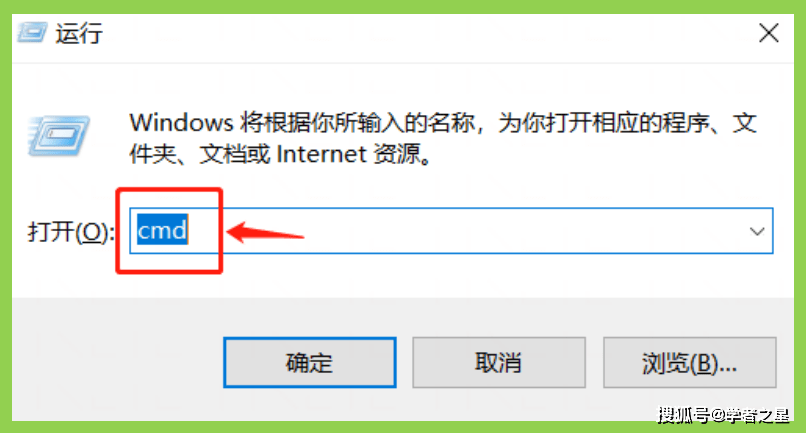
02 在cmd窗口輸入Telnet+空格+要訪問的服務器或電腦ip地址+空格+端口號,先測試139端口,輸入:Telnet 192.168.0.105 139
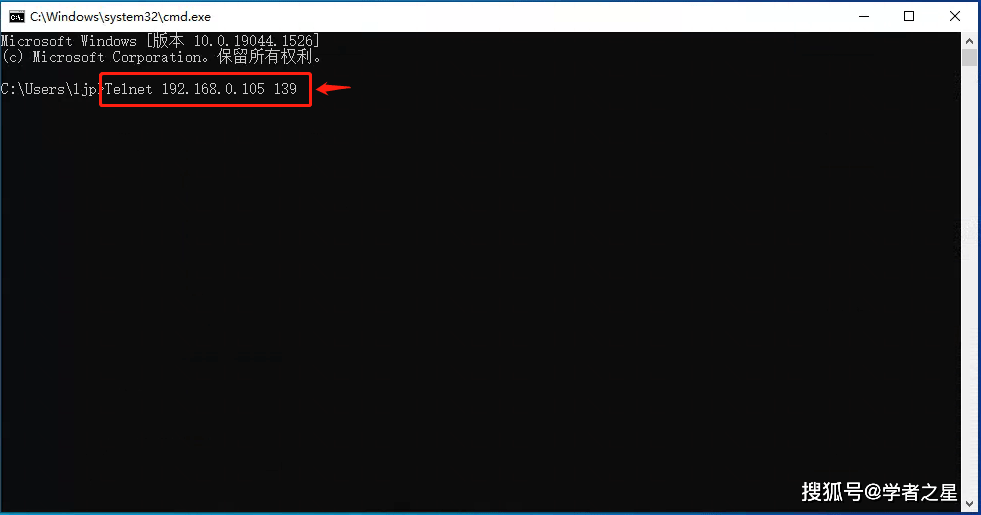
03 按回車,出現下圖的黑色界面說明連接成功,端口是可以正常訪問的;
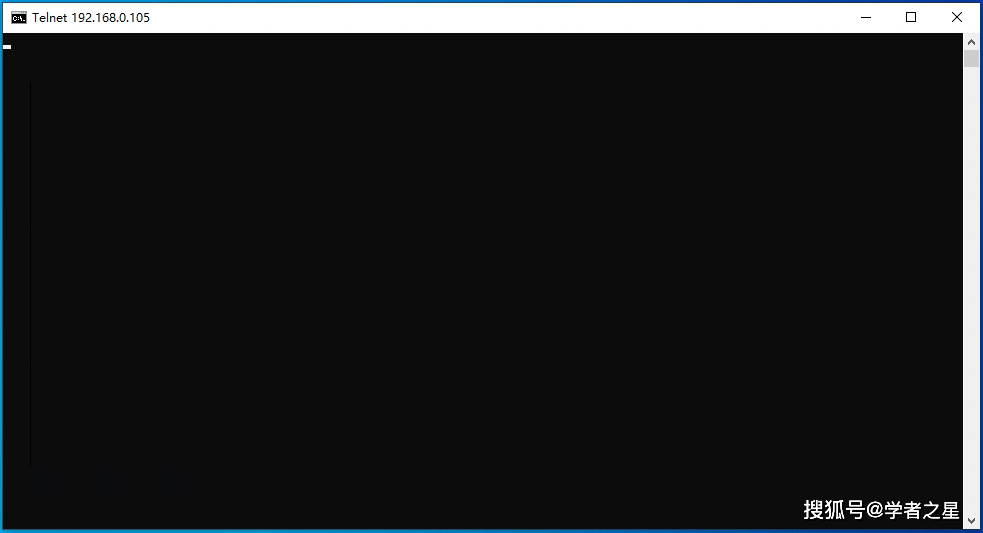
04 下面我們測試一下140端口,輸入:Telnet 192.168.0.105 140
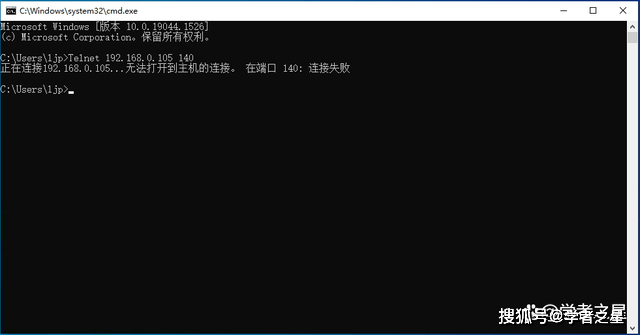
訪問失敗,說明140端口是沒有開啟的或者被占用;
05 另外關于telnet有一種寫法也是錯誤的,例如在端口號前面加了冒號,telnet 192.168.0.105:140,其實這是錯誤的寫法。

總結
關于telnet的用法介紹就這么多了,有不懂的可以留言給我!其實現在遠程工具都很好用,很少人會用telnet客戶端去遠程別的電腦的,該命令一般都是用于測試端口,適合實施運維崗位和網絡相關崗位使用!
注意事項
使用telnet時需要注意,你要訪問的服務器和電腦如果是不同局域網要輸入對方的公網IP和端口才能訪問,同一局域網還得確保是同一網段才能輸入對方的內外IP和端口直接訪問。






